※この記事は「2025年10月12日」に更新しました。
モバイル回線として、Galaxy 5G Mobile Wi-Fi(SCR01)を 1年以上使っています。
特定の場所で接続が悪かったときの話です。
なんとかできないかと、ネットで色々調べました。
試行錯誤した結果、バンド設定をすることで改善したので、記事として紹介します。
- Galaxy 5G Mobile Wi-Fi(SCR01)のバンド設定 がわかる
- 5G の電波を受信しない方法がわかる
かなりマニアックなので、参考にする方は、自己責任でお願いします。
ソフトウェアバージョン情報 SCR01KDU1AVE3 で確認。

- 家電量販店で WiMAX 受付経験あり(100件以上)
- 基本情報技術者資格所有者(ソフト開発の国家資格)
- WordPress歴、10年以上
目次
Galaxy 5G Mobile Wi-Fi(SCR01)の対応バンド

国(総務省)によって、区分けされており、電波が混線しないように整備されています。
Galaxy 5G Mobile Wi-Fi(SCR01)の対応バンドは以下の通りです(2022年7月時点)。
| 対応バンド | 規格 | 特徴 |
|---|---|---|
| Band1 | 4G | au(主力周波数帯) |
| Band3 | 4G | au(東名阪エリア中心) |
| Band17 | 4G | – |
| Band18 | 4G | au(プラスエリアモード) |
| Band41 | 4G | WiMAX2+ |
| n28 | 5G | プラスエリアモード |
| n41 | 5G | WiMAX2+ |
| n77 | 5G | Sub-6 |
| n78 | 5G | Sub-6 |
詳しい解説は省いていますが、サービスモードの RF Support BAND で確認しています。
Galaxy 5G Mobile Wi-Fi(SCR01)のバンド設定
Galaxy 5G Mobile Wi-Fi(SCR01)のバンド設定は、以下の手順で行います。
- サービスモードを起動する
- バンドを設定する
順番に解説します。
サービスモードを起動する

ホーム → 概要 → ステータス
すると、以下のような画面が表示されるので、電話番号のところを 10回タップします。
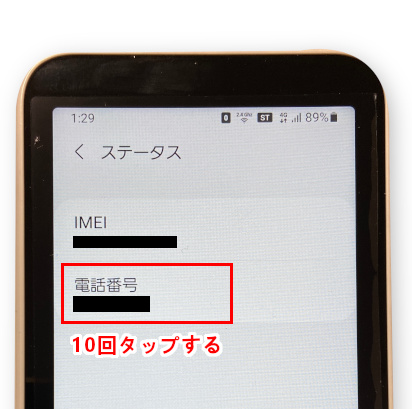
DRParser Mode という画面が表示されます。
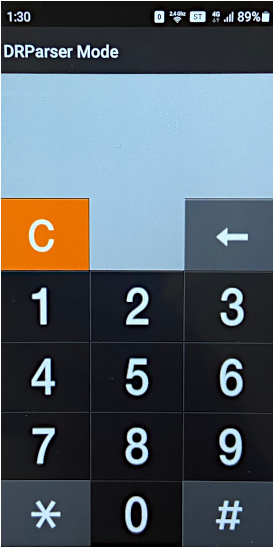
続いて、以下の隠しコマンドを入力します。
*#0011#
これでサービスモードが起動します。
バンドを設定する
サービスモードが起動すると、以下のような画面が表示されているはずです。
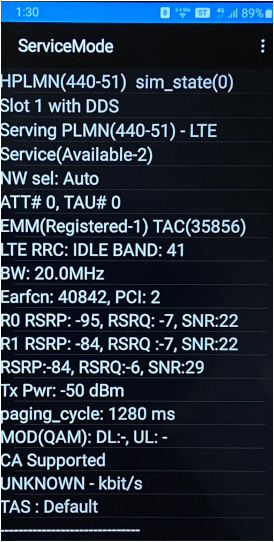
以下をタップしていきます。
右上のメニュー → Key Input
Please enter value と表示されるので、入力欄に Q0 を入力します。
すると、以下のような画面に遷移します。
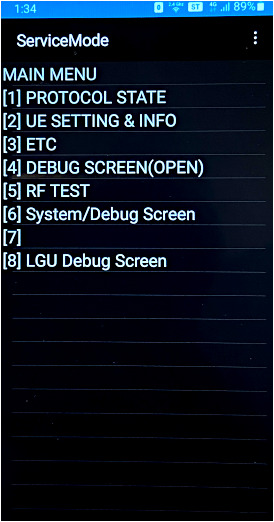
以下をタップしていきます。
[2] UE SETTING & INFO → [1] SETTING → [1] PROTOCOL → [2] NAS → [1] NETWORK CONTROL
続いて、以下をタップしていきます。
[4] BAND SELECTION → [1] BAND SELECTION SIM 1
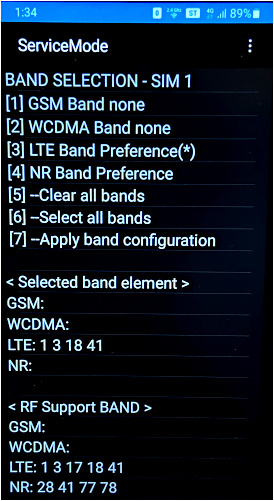
Selected band element というのが設定しているバンドになります。
LTE は、4G、NR(New Radio)は、5G です。
数字がバンドを表しています。
例えば、LTE(4G)のバンド設定をするなら、以下をタップします。
[3] LTE Band Preference
タップすると、以下のような画面が表示されます。
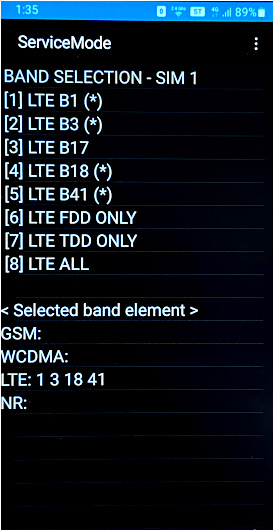
有効なものには(*)が末尾にあります。
バンドで無効にしたいものがあれば、タップすると(*)が消えます。
Selected band element の LTE の数字を確認しながら設定するとわかりやすいかと思います。
設定したら、右上のメニューから Back で戻り、以下をタップします。
[7] --Apply band configuration
これでバンド設定が適用されます。
最後に
Galaxy 5G Mobile Wi-Fi(SCR01)のバンド設定を紹介しました。
今後、5G のエリアは拡大されることが予想されます。
今回の方法は、応急処置のようなものです。
問題なく使えるのであれば、バンド設定をする必要は全くありません。
モバイル回線は特性上、固定回線などと比べると不安定な面はまだあると感じました。

実際試してみてどうか確認するしかありません。
機種変更に興味のある方は カシモ WiMAX でモバイルルーター機種変更してみた という記事もご参照下さい。
現在は、Speed Wi-Fi DOCK 5G 01 という、ドック付きの製品が展開されています(※)。
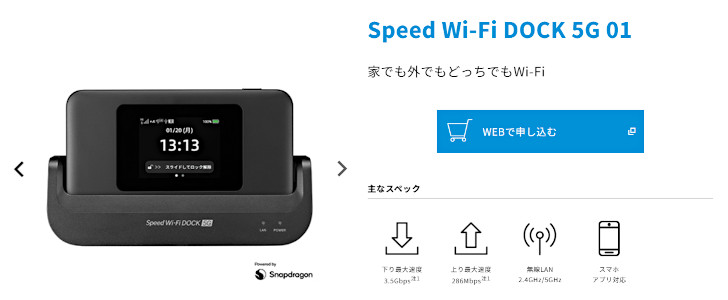
こちらの機種は、マニアックな設定が必要ありません。
簡単に 5G の電波を受信できないようにすることが可能です。
当ブログでは、WiMAX(ワイマックス)に関する記事をいくつか用意しています。

参考にしていただけると喜びますので、内容が良かったら、応援よろしくお願いいたします。









